CHAT no Portal do Aluno
Neste artigo vamos apresentar o passo a passo para criar e disponibilizar o Chat no Portal do Aluno.
Criação
Selecione o Módulo EAD
Selecione o campo Chat
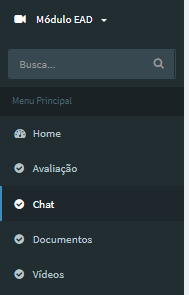
Clique no Botão Incluir um Novo Chat
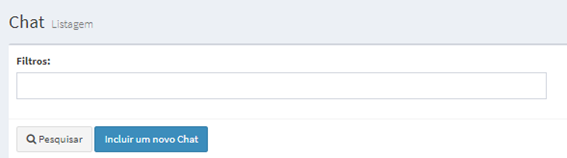
Preencha os campos:
Nome: Título do Chat
Tipo de Chat - Selecione " Somente Alunos em Formato Texto"

Importante
Nesta versão do Sistema o Tipo "Somente Alunos em Formato Texto" é o único que está ativo para uso, os demais tipos estão em construção e não habilitados.
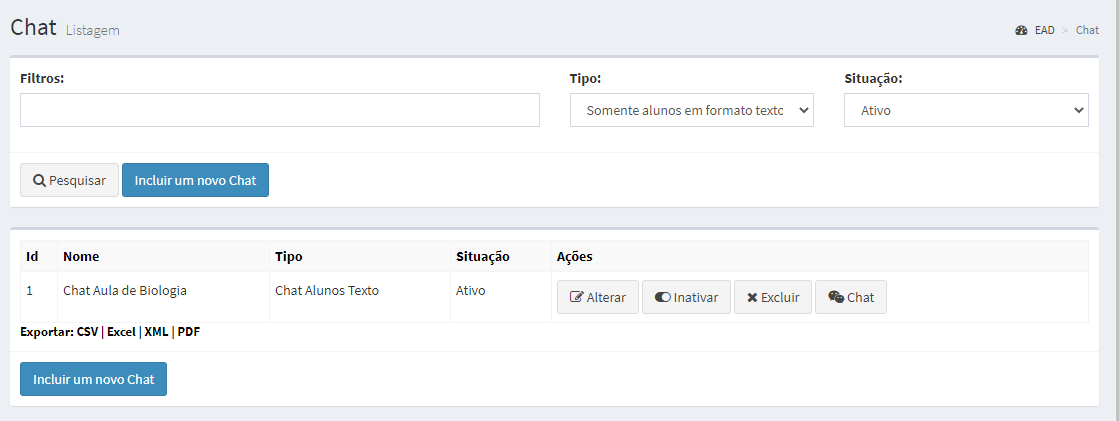
Como vincular o Chat a um vídeo
Selecione o Módulo EAD
Selecione o campo Vídeos
No link do vídeo clique no botão de ações

No cadastro do vídeo selecione o Chat que criou e deseja vincular ao respectivo vídeo.
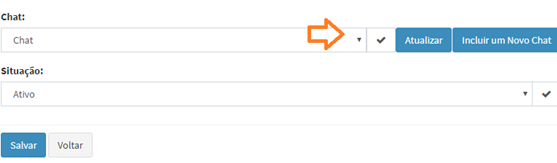
Após a seleção clique em Salvar
O Chat ficará disponível junto ao respectivo vídeo no Portal do Aluno.
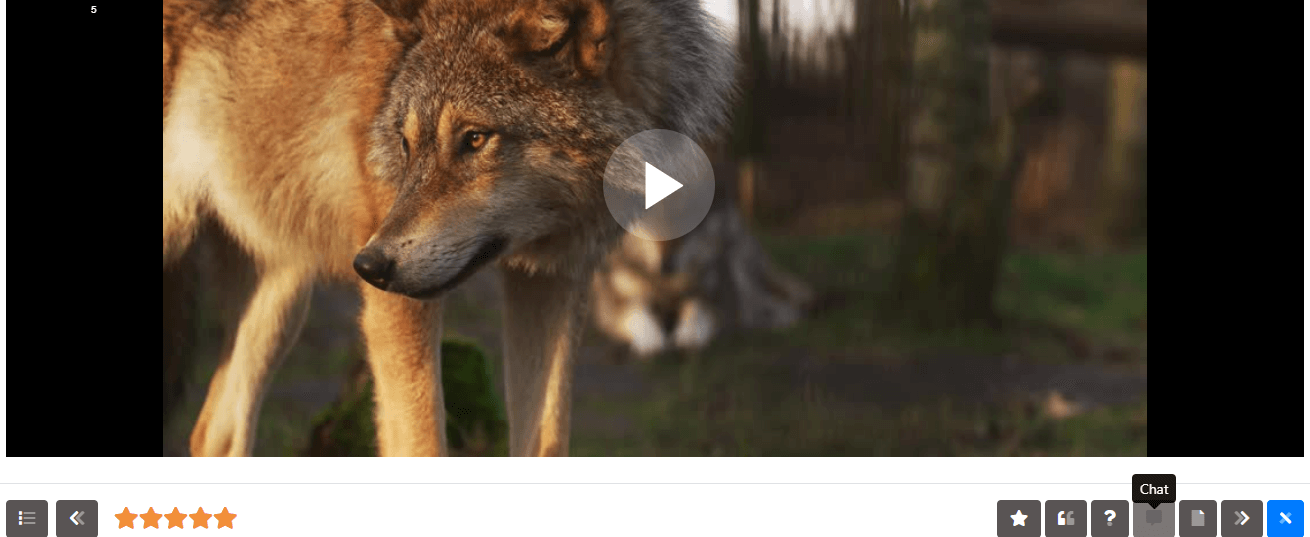
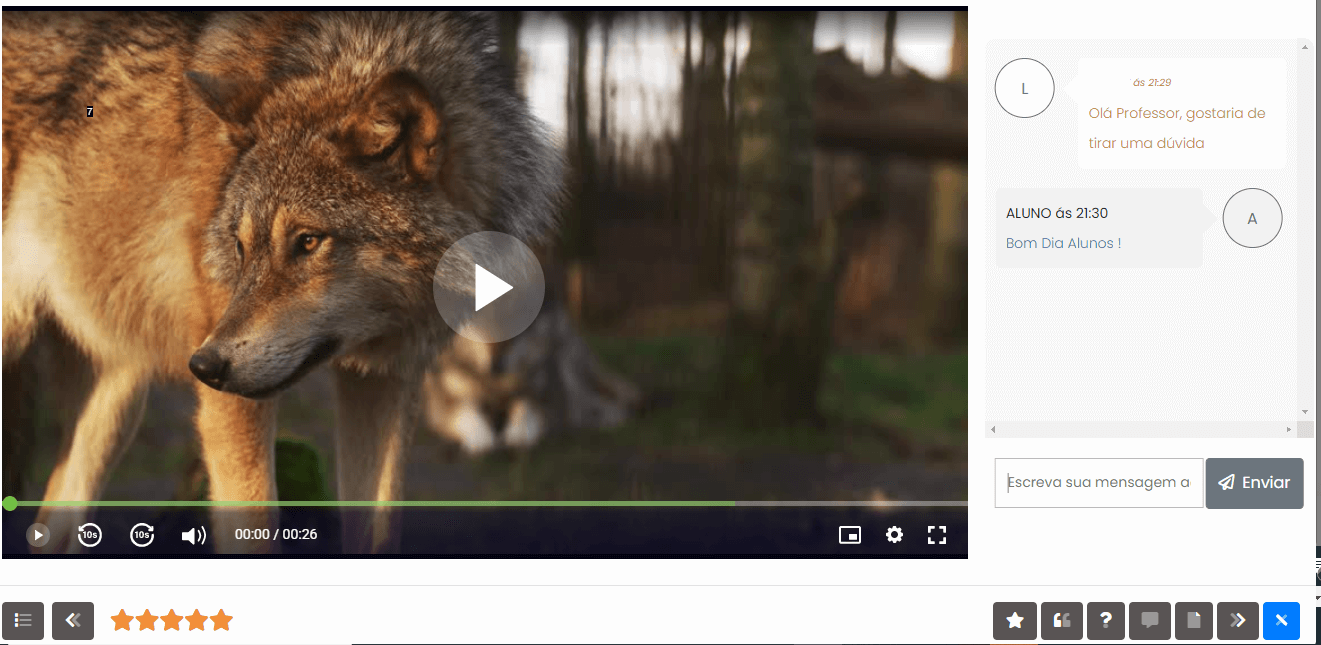
Liberação no Curso
Selecione o Módulo Acadêmico
Selecione o campo Manutenção dos Cursos
Selecione o campo Produtos
No produto selecione a aba Tópicos (criar ou escolher um tópico já criado)
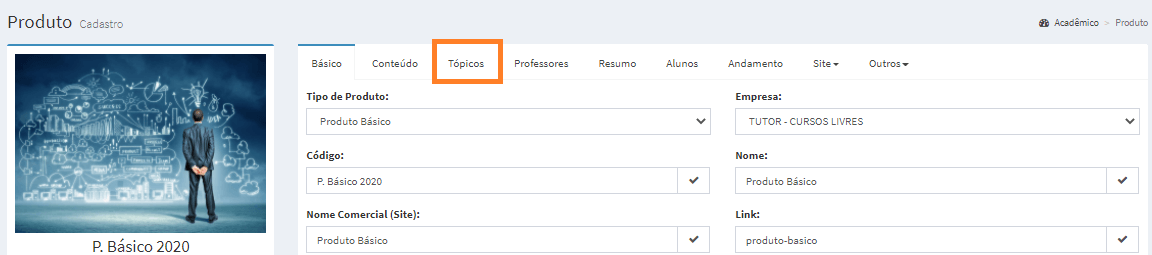
Selecione o campo Aula e escolha o Tipo Chat
Clique no sinal de + para vincular o Chat criado e após em salvar
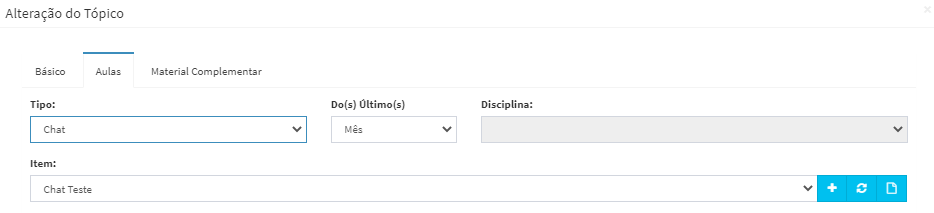
No Portal do Aluno
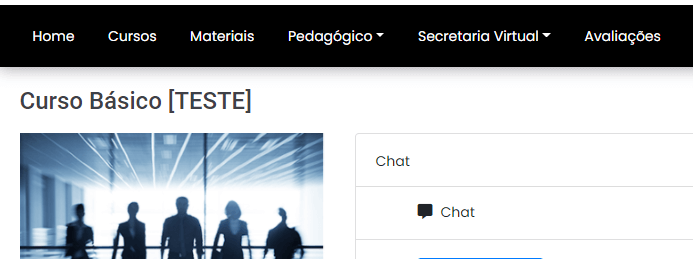
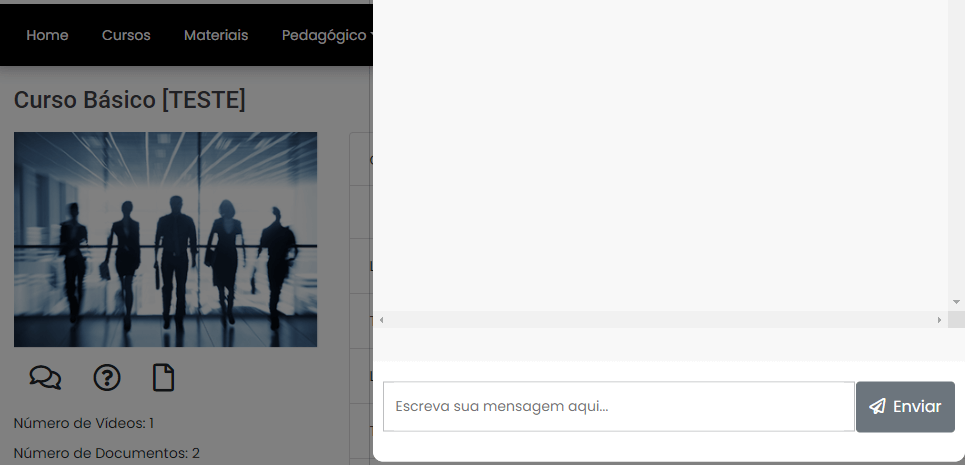
Como acessar como Professor
O professor que for realizar o Chat precisa estar matriculado no curso.
O professor deverá Logar no Portal e selecionar ACESSAR COMO ALUNO
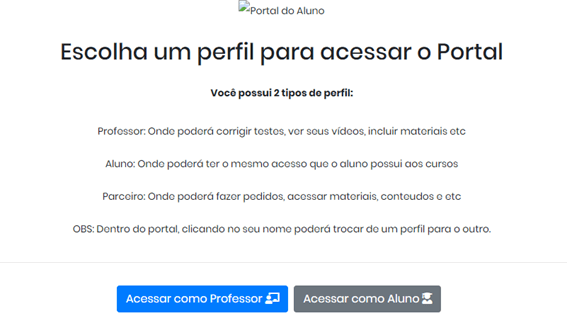
O Professor abrirá o Chat na Trilhe ou no Vídeo do Curso e iniciará a troca de comentários com os alunos.
Artigos relacionados
- Padrão da Média das Avaliações
- O que é um vídeo por código IFRAME?
- Como integrar o ZOOM no TUTOR
- Gamificacao no Tutor - Como funciona?
- Flashcards
- Como criar Avaliacoes para os alunos
- Como inserir o código IFRAME de um vídeo do Youtube no Tutor
- Como criar Avaliação Objetiva
- Como migrar dados do MOODLE para o TUTOR
- Como usar o Zoom no TUTOR